在flash中进行对象编辑之前,必须先完成对象的选取操作。可以通过指针工具、部分选取工具或套索工具来实现选择。当对象或线条被选中后,系统会自动用高亮边框进行标识。用户既可以选择整条线条,也可以单独选中填充区域。此外,还支持关闭选中状态的高亮显示,以便更清晰地查看和编辑画面内容。
1、 打开Flash并新建一个文档。

2、 从工具面板中选择矩形工具,在工作区绘制一个矩形图形。

3、 使用选择工具可以选取一个或多个对象,方法是直接单击目标对象,或按住鼠标拖动出一个矩形范围,将需要的对象框选进去。

4、 利用套索工具沿着不规则形状的轮廓进行拖动,可完成自由区域的选择。
5、 当接近起始位置释放鼠标时,系统将自动闭合路径,形成完整的选区,或以直线连接首尾点构成闭环。

6、 按下Alt键并使用套索工具点击确定起点,将光标移动至第一条线段末端并单击,继续点击以定义后续线段的端点,最后双击即可完成选区闭合。
7、 在舞台上使用套索工具绘制不规则路径时,按住Alt键并点击,可手动控制每条线段的起点与终点位置。

8、 松开鼠标按钮即可自动闭合选择区域,或者双击起始点同样可完成闭合操作。
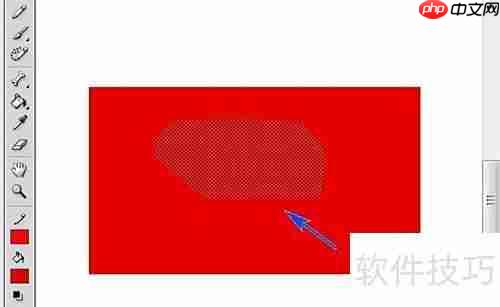
9、 关闭选中对象的高亮显示效果,有助于预览图形的最终视觉效果。可通过“视图”菜单中的“隐藏边缘”命令实现,再次执行该命令则恢复高亮,便于编辑与对比查看。

10、 可为被选中的对象设置自定义的轮廓颜色,方便在舞台中区分不同类别的元素。通过菜单栏依次选择“编辑”→“首选参数”,进入设置界面,支持多种颜色方案配置。

11、 在首选参数的“常规”类别中,找到高亮颜色设置区域,为不同类型的对象指定相应的显示颜色,设置完成后点击“确定”保存更改。
以上就是Flash CS5对象选择技巧的详细内容,更多请关注php中文网其它相关文章!

每个人都需要一台速度更快、更稳定的 PC。随着时间的推移,垃圾文件、旧注册表数据和不必要的后台进程会占用资源并降低性能。幸运的是,许多工具可以让 Windows 保持平稳运行。

Copyright 2014-2025 https://www.php.cn/ All Rights Reserved | php.cn | 湘ICP备2023035733号